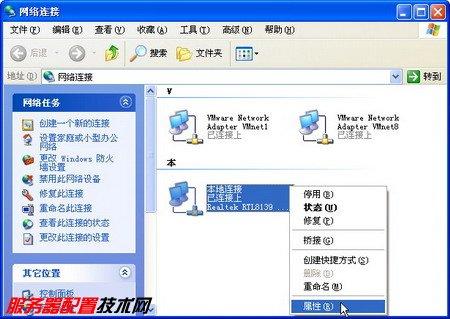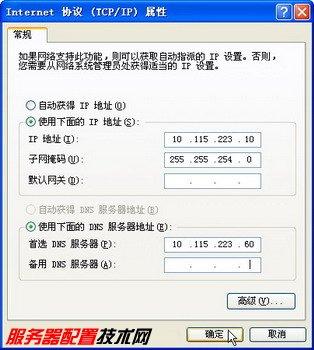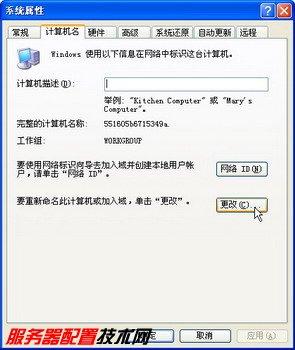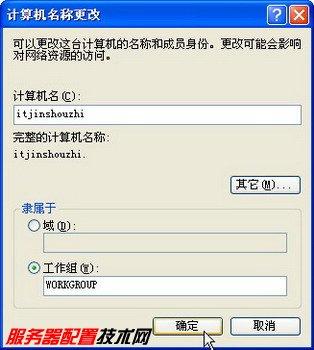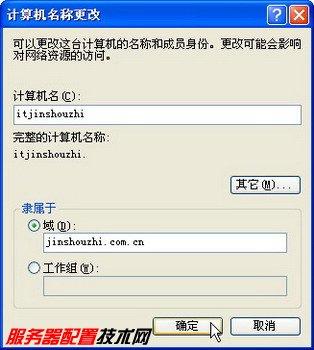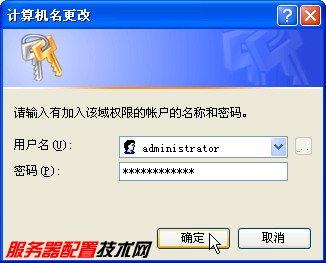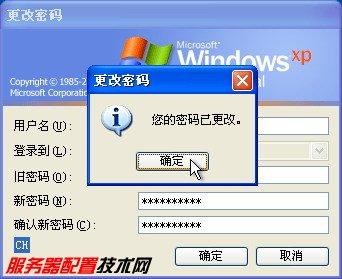Windows XP系統是目前主流的Active Directory工作站作業系統,以Windows XP(SP2)系統為例,在Windows XP系統工作站上登入Active Directory的步驟如下所述:
步驟/方法
第1步,系統管理員身份登入Windows XP(SP2)系統,在桌面上右鍵單擊“網路上的芳鄰”圖示,選擇“屬性”命令。開啟“網路連線”對話方塊,右鍵單擊“本地連線”圖示,並選擇“屬性”命令,如圖2008112531所示。
圖2008112531 “網路連線”視窗
第2步,開啟“本地連線 屬性”對話方塊。在“常規”選項卡中雙擊專案列表中的“Internet協議(TCP/IP)”選項,如圖2008112532所示。
圖2008112532 雙擊“Internet協議(TCP/IP)”選項
第3步,開啟“Internet協議(TCP/IP) 屬性”對話方塊,選中“使用下面的DNS伺服器地址”單選框,並在編輯框中輸入在DC中配置的DNS伺服器IP地址(如10.115.223.60)。單擊“確定”按鈕,並在返回的“本地連線 屬性”對話方塊中再次單擊“確定”按鈕,如圖2008112533所示。
圖2008112533 設定DNS伺服器IP地址
第4步,在桌面上右鍵單擊“我的電腦”圖示,選擇“屬性”命令。開啟“系統屬性”對話方塊,切換到“計算機名”選項卡,並單擊“更改”按鈕,如圖2008112534所示。
圖2008112534 “計算機名”選項卡
第5步,開啟“計算機名稱更改”對話方塊。在“計算機名”編輯框中設定新的計算機名稱(如itjinshouzhi),並單擊“確定”按鈕。按照提示重新啟動計算機後使更改的計算機名稱生效,如圖2008112535所示。
圖2008112535 設定計算機名稱
小提示:更改當前計算機的名稱並不是加入Active Directory域的必須操作。不過為了更容易確認計算機的身份,建議將系統預設的計算機名稱修改為有意義的名稱。
第6步,再次開啟“計算機名稱更改”對話方塊,選中“隸屬於”區域的“域”單選框,並在“域”編輯框中輸入域名。單擊“確定”按鈕,如圖2008112536所示。
圖2008112536 將計算機加入域
第7步,開啟“計算機名更改”對話方塊,要求輸入有許可權加入域的使用者名稱和密碼。需要注意的是,這裡的“使用者名稱”編輯框中應該輸入域控制器的管理員賬戶,並輸入合法密碼。輸入完畢單擊“確定”按鈕,如圖2008112537所示。圖2008112537 輸入域管理員賬戶和密碼
第8步,通過驗證以後,開啟對話方塊提示使用者已經加入域,如圖2008112538所示。圖2008112538 成功加入AD域
第9步,按照提示重新啟動計算機。由於加入Active Directory域以後計算機啟動時要連線網路、建立域列表,因此這個過程需要的時間比較長。按Ctrl+Alt+Del組合鍵切換到登入對話方塊,在“使用者名稱”編輯框中輸入Active Directory域使用者賬戶(如itchenchen),在“密碼”編輯框中輸入初始密碼。然後單擊“登入到”右側的下拉按鈕,在下拉選單中選中域名(如jinshouzhi),並單擊“確定”按鈕,如圖2008112539所示。圖2008112539 登入對話方塊
第10步,由於是第一次登入Active Directory域,因此會開啟“登入訊息”對話方塊,提示使用者必須在第一次登入時更改密碼。直接單擊“確定”按鈕,如圖2008112540所示。
圖2008112540 “登入訊息”對話方塊
第11步,在開啟的“更改密碼”對話方塊中輸入新密碼並單擊“確定”按鈕,如果輸入的密碼符合密碼策略,則會提示使用者密碼已更改,單擊“確定”按鈕,如圖2008112541所示。
圖2008112541 成功更改密碼
第12步,使用者成功登入到Active Directory域後,即可在“網路上的芳鄰”視窗中訪問域中完全公開的共享資源,如圖2008112542所示。圖2008112542 訪問域共享資源